| 16.3. Bagliore alieno | ||
|---|---|---|

|
16. Filtri alfa a logotipo |  |
Figura 17.376. Esempio del filtro «bagliore alieno»
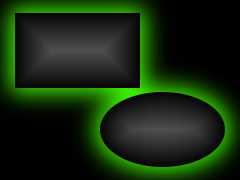
Il filtro «bagliore alieno»

Il logotipo «bagliore alieno»
Questo filtro aggiunge un bagliore fiabesco attorno al canale alfa del livello corrente.
Il filtro è derivato dallo script «Bagliore alieno» ( → → → nella finestra immagine), che crea un logotipo con il precedente effetto di testo.
![[Avvertimento]](images/warning.png)
|
Avvertimento |
|---|---|
|
L'immagine verrà sempre ridimensionata alle dimensioni del livello attivo. |
È in realtà l'opzione dimensione carattere dello script Script-Fu «Bagliore alieno» verranno impostati tuttavia due valori dipendentemente da questa dimensione: il bagliore verrà allargato di un fattore «Dimensione bagliore» / 30 e il raggio di sfumatura sarà pari a «Dimensione bagliore» / 4. Si dovrebbe impostare questo valore all'altezza degli oggetti (si ignori la dicitura «pixel * 4»).
Questo è il colore dell'«inquietante» bagliore. Naturalmente, per impostazione predefinita è impostato a verde (63,252,0), ma premendo il pulsante corrispondente si richiama un selettore di colori per poterne scegliere altri.
È facile riprodurre l'inquietante bagliore alieno:
Se necessario creare una selezione a partire dal canale alfa del livello corrente.
Riempire la selezione con il seguente gradiente: Forma = Conformata (sferica); Gradiente = Da pp a sf (RGB), con primo piano = grigio scuro (79,79,79), sfondo = nero.
Creare un nuovo livello («Alien Glow») sotto. Estendere leggermente la selezione, sfumarla, e riempirla con il Colore bagliore.
Creare un nuovo livello di sfondo riempito di nero.